U bent hier:
Word en alternatieven, welke tekstverwerkers zijn er?
Artikel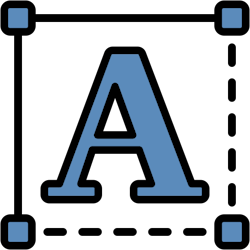
Bijna iedereen kent het programma Word. Maar er zijn genoeg alternatieve (gratis) tekstverwerkingsprogramma's.
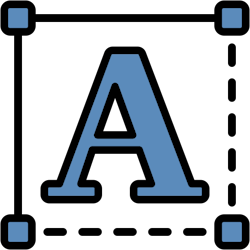

Word via Microsoft 365 of Office 2024
Word is verreweg de bekendste tekstverwerker. Het is een betaald programma met veel mogelijkheden om teksten op te maken. U kunt het op twee manieren kopen. Via een abonnement op Microsoft 365. Dat kost 129 euro per jaar. Of via het pakket Office 2024. Dat kost eenmalig 149 euro. (Prijzen januari 2025.)
Voor- en nadelen van Word:
+ Geen internet nodig
+ Bijna alle tekstverwerkers kunnen Word-bestanden openen
+ Uitgebreid programma met veel opties
+ Beschikbaar voor Windows, Mac, Android en iOS
- Hoge kosten
Word Online
Iedereen met een Microsoft-account kan de gratis online versie van Word gebruiken. Die werkt alleen in de browser. Installeren op een apparaat kan dus niet. Word Online kan minder dan de betaalde versie. Maar voor veel mensen zijn de mogelijkheden voldoende.
Voor- en nadelen Word Online:
+ Gratis
+ Bijna alle tekstverwerkers kunnen Word-bestanden openen
+ Slaat documenten automatisch online op in OneDrive
+ Te gebruiken in Windows, Mac, Android en iOS
- Internet nodig
- Minder opties dan het gewone programma Word
Google Documenten
Google Documenten is de gratis tekstverwerker van Google. Iedereen met een Google-account kan de tekstverwerker online gebruiken. Ook is er een gratis app voor de iPad, iPhone en voor Android-apparaten. Word-gebruikers moeten misschien wel heel even wennen aan de andere indeling van het programma.
Voor- en nadelen Google Documenten:
+ Gratis
+ Slaat documenten automatisch online op in Google Drive
+ Te gebruiken met Windows, Mac, Android en iOS
- Internet nodig
- Documenten omzetten als u ze wilt delen met
Word-gebruikers
- Mogelijkheden zijn minder snel te zien
Writer van LibreOffice
In het softwarepakket LibreOffice zitten zes programma. Een daarvan is de tekstverwerker Writer. LibreOffice is gratis te downloaden op een Windows-computer of Mac. Voor Android is er alleen een app om documenten mee te bekijken. Om documenten ook te bewerken raadt het bedrijf de app Collabora Office aan voor Android en iOS. LibreOffice ziet er bijna hetzelfde uit als Word. Toch werkt het net iets anders.
Voor- en nadelen:
+ Gratis
+ Geen internet nodig
+ Uitgebreid programma met veel opties
+ Standaard-documentstype opent u ook in Word
- Geen eigen app voor Android en iOS
Pages van Apple
Het tekstverwerkingsprogramma Pages staat standaard op nieuwe Mac-computers. Het is onderdeel van het iWork-pakket van Apple. Daarnaast is er een app voor de iPhone en iPad. Het programma ziet er heel anders uit dan Word. Dat hoeft geen probleem te zijn, maar is misschien wel even wennen. Wilt u een document uit Pages delen met iemand die Word gebruikt? Dan moet u het document eerst exporteren.
Voor- en nadelen Pages:
+ Gratis
+ Geen internet nodig
+ Uitgebreid programma met veel opties
- Documenten omzetten als u ze wilt delen met
Word-gebruikers
- Alleen voor Apple-apparaten
Wat vind je van dit artikel?
Geef sterren om te laten zien wat je van het artikel vindt. 1 ster is slecht, 5 sterren is heel goed.
Meer over dit onderwerp
LibreOffice: gratis alternatief voor Word en Excel
LibreOffice is een alternatief voor Microsoft Office. In het pakket zit een tekstverwerker, een alternatief voor Excel en meer.
Tekstverwerken met Google Documenten
Google heeft een gratis tekstverwerker: Google Documenten. Leer de basis van dit programma kennen.
Bekijk meer artikelen met de categorie:
Meld je aan voor de nieuwsbrief van SeniorWeb
Elke week duidelijke uitleg en leuke tips over de digitale wereld. Gratis en zomaar in de mailbox.